CentOS 7.0 的图形界面为用户提供了直观便捷的操作方式,相比命令行操作,图形界面让普通用户更易上手和管理系统。下面将从不同方面介绍它的相关内容。
什么是图形界面
CentOS 7.0 图形界面是基于 GNOME 桌面环境构建的可视化操作界面。它摆脱了单纯使用命令行的枯燥和复杂,以直观的图形元素如窗口、菜单、图标等,让用户能轻松地进行文件管理、系统设置等操作。在图形界面中,用户可以像在 Windows 系统中一样,通过鼠标点击来完成各种任务,大大降低了使用 Linux 系统的门槛。
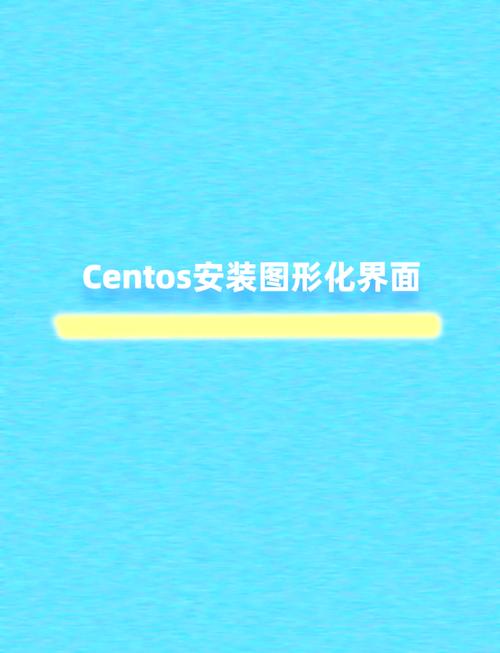
例如,当我们需要打开一个程序时,只需在应用菜单中找到对应的图标并点击,就可以快速启动该程序,而无需在命令行中输入复杂的命令。这使得普通用户也能轻松驾驭 CentOS 7.0 系统。
如何安装图形界面
在 CentOS 7.0 中安装图形界面并不复杂。首先,我们需要使用 root 用户登录系统,然后打开终端窗口。接着,在终端中输入“yum groupinstall “GNOME Desktop” “Graphical Administration Tools””命令,系统会开始自动下载和安装图形界面所需的软件包,这一过程可能需要一些时间,取决于网络速度和系统性能。
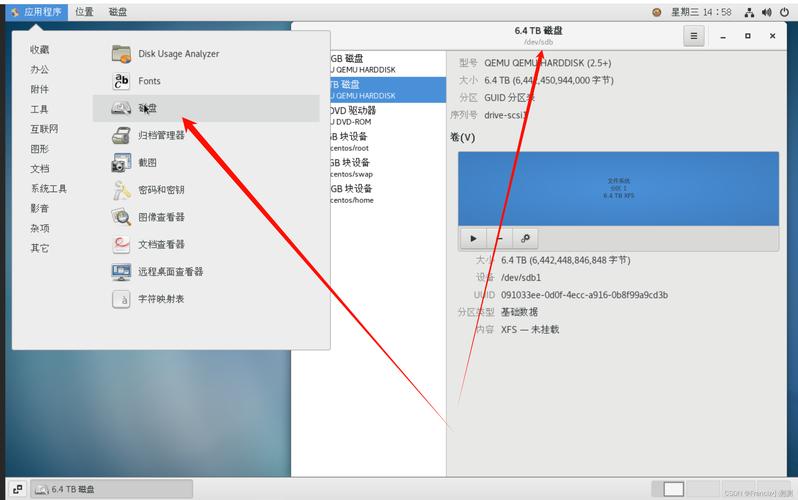
安装完成后,我们可以使用“systemctl set-default graphical.target”命令将系统默认启动模式设置为图形界面,下次重启系统时就会直接进入图形界面。如果想临时切换到图形界面,可在命令行中输入“startx”命令。
图形界面常用软件
CentOS 7.0 图形界面自带了许多实用的软件。比如文件管理器 Nautilus,它可以让我们方便地浏览和管理文件和文件夹linux软件,支持复制、粘贴、删除等常见操作。在文件管理器中,我们可以通过标签页同时打开多个文件夹,提高操作效率。
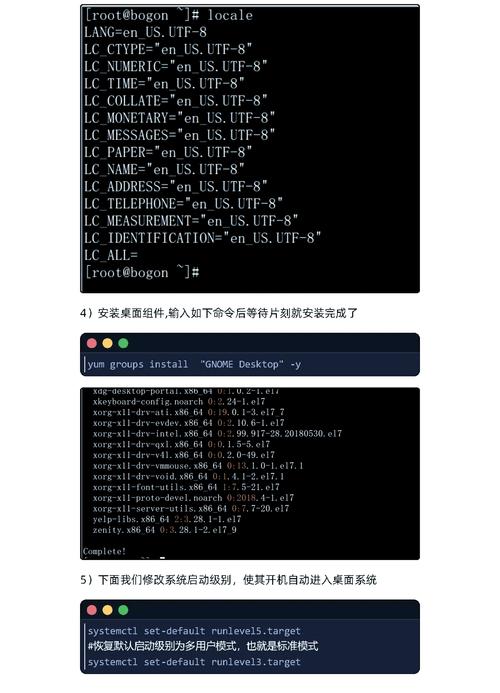
还有文本编辑器 Gedit,它具有简洁的界面和丰富的功能,支持语法高亮、查找替换等操作,方便我们编辑各种文本文件,无论是编写代码还是记录笔记都非常实用。
图形界面性能优化
为了让 CentOS 7.0 图形界面运行得更流畅,我们可以进行一些性能优化。首先,可以关闭不必要的系统服务,减少系统资源的占用。在图形界面中,我们可以通过“服务管理器”来查看和管理系统服务,将一些不常用的服务停止并设置为禁止开机自启。
另外,合理调整图形界面的显示设置也能提升性能。例如,降低桌面背景的透明度、减少特效显示等,这样可以减轻显卡的负担,让系统运行更加流畅。
图形界面常见问题
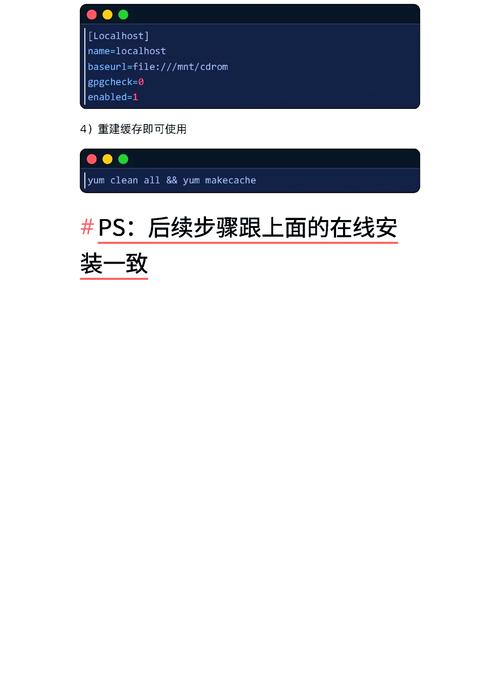
在使用 CentOS 7.0 图形界面时,可能会遇到一些问题。比如有时会出现桌面图标丢失的情况,这可能是由于图标缓存问题导致的。我们可以通过在终端中输入相关命令来重新生成图标缓存,解决图标丢失的问题。
还有可能会遇到图形界面无法正常显示的情况centos 7.0 图形界面,这可能是显卡驱动不兼容导致的。我们需要检查显卡驱动是否安装正确,并根据显卡型号安装合适的驱动程序。
图形界面与命令行对比
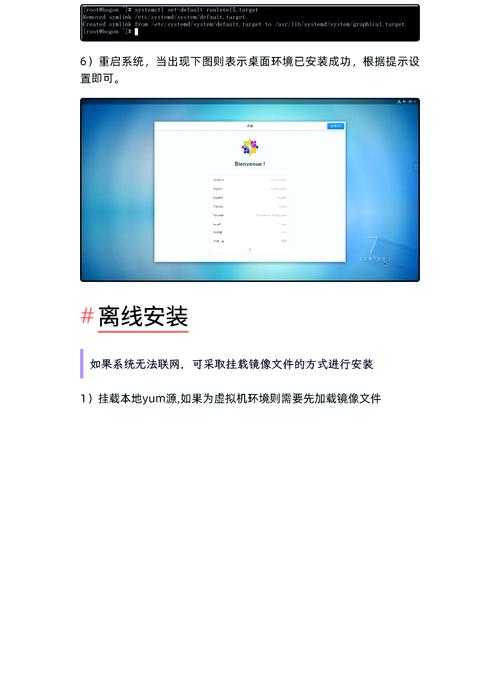
图形界面和命令行各有优缺点。图形界面的优点是直观、易上手,适合普通用户进行日常操作。然而centos 7.0 图形界面,它也存在一些缺点puppy linux,比如占用系统资源较多,某些复杂操作可能不够灵活。
命令行的优点是执行效率高,能够完成复杂的系统管理任务,适合有一定技术基础的用户。但它的缺点是学习成本较高,需要记忆大量的命令和参数。用户可以根据自己的需求和技能水平,选择合适的操作方式。
大家在使用 CentOS 7.0 图形界面时,遇到过哪些有趣的问题呢?欢迎在评论区分享,也请大家点赞和分享本文!
